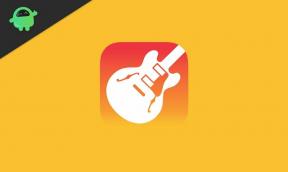Netflix funktioniert nicht mit ExpressVPN und SurfShark, wie kann ich das beheben?
Verschiedenes / / April 29, 2023
Netflix ist mittlerweile zu einer der Grundvoraussetzungen der modernen Welt geworden, in der Sie vielleicht Ihre Lieblingssendungen über Ihre geografischen Grenzen hinaus sehen möchten. VPN-Dienste wie ExpressVPN und SurfShark VPN helfen uns dabei, genau das zu erreichen. Viele Benutzer haben jedoch von Zeit zu Zeit kleine Probleme. Und ein häufiges Problem, mit dem Benutzer häufig konfrontiert sind, ist, dass Netflix nicht mit ExpressVPN und SurfShark VPN funktioniert. In diesem Beitrag beabsichtigen wir, einige dieser Probleme und mögliche Lösungen dafür zu diskutieren.
VPN steht für Virtual Private Network und kann Ihnen helfen, einige Funktionen in Netflix freizuschalten, wenn Sie Shows oder Filme außerhalb Ihrer aktuellen geografischen Region ansehen möchten. Normalerweise erlaubt Ihnen Netflix nur, Sendungen/Filme aus Ihrer Region anzusehen. Wenn Sie sich beispielsweise in Großbritannien befinden, können Sie nicht auf Shows zugreifen, die exklusiv für die Region USA oder Europa verfügbar sind. Aber mit ExpressVPN und ShurfShark können Sie problemlos auf alle Medieninhalte der Region zugreifen.

Seiteninhalt
-
Netflix funktioniert nicht mit ExpressVPN und SurfShark, wie kann ich das beheben?
- Methode 1: Starten Sie VPN und Netflix neu
- Methode 2: Ändern Sie den VPN-Server
- Methode 3: Ändern Sie das VPN-Protokoll
- Methode 4: Deaktivieren Sie WebRTC
- Methode 5: Cookies und Cache löschen
- Methode 6: Verwenden Sie den Inkognito-Modus
- Methode 7: Chrome-Erweiterungen entfernen
- Methode 8: Erhalten Sie eine dedizierte IP-Adresse
- Methode 9: Ändern Sie den DNS-Dienst
- Methode 10: Wenden Sie sich an den Support
- Abschluss
Netflix funktioniert nicht mit ExpressVPN und SurfShark, wie kann ich das beheben?
Es gibt viele Gründe dafür, dass Netflix nicht funktioniert, und im Folgenden finden Sie einige Methoden zur Fehlerbehebung, die Ihnen helfen, sie einzeln zu identifizieren und zu beheben. Bevor Sie die folgenden Methoden zur Fehlerbehebung befolgen, überprüfen Sie, ob Ihr Netflix- und VPN-Abonnement aktiv ist. Wenn dies nicht der Fall ist, tun Sie bitte das Notwendige von Ihrer Seite.
Methode 1: Starten Sie VPN und Netflix neu
In den meisten Fällen funktionieren Netlfix oder die VPN-Dienste aufgrund technischer Störungen möglicherweise nicht richtig. Um dies zu beheben, ist es ideal, sowohl Netflix- als auch VPN-Dienste neu zu starten, um zu sehen, ob es hilft. Wir empfehlen Ihnen auch, Ihr Gerät (ob Android, iPhone oder PC) ebenfalls neu zu starten.
Methode 2: Ändern Sie den VPN-Server
Jeder VPN-Dienst, einschließlich ExpressVPN und Surfshark VPN, bietet die Möglichkeit, den VPN-Dienst von einer Region in eine andere zu ändern. Sie haben normalerweise mehrere Server pro Region. Wenn also ein Server langsam ist oder nicht funktioniert, können Benutzer für ein unterbrechungsfreies Netflix-Erlebnis auf andere Server wechseln.
Anzeige
Gehen Sie je nachdem, welchen VPN-Dienst Sie verwenden, zu Einstellungen und Regionseinstellungen.

Wählen Sie hier eine andere Region aus und bestätigen Sie die Einstellung. VPN kann ein oder zwei Minuten dauern, um sich wieder mit dem neuen Server zu verbinden.
Methode 3: Ändern Sie das VPN-Protokoll
Jeder VPN-Dienst verfügt über unterschiedliche Protokolle, die später entsprechend den eigenen Bedürfnissen und Anforderungen konfiguriert werden können. Normalerweise VPN und wählen Sie automatisch das für Sie beste Protokoll aus, aber Sie können es auch ändern, wenn das Protokoll nicht funktioniert oder erheblich langsam ist.
Anzeige
Möglicherweise finden Sie den Protokollabschnitt in den VPN-Einstellungen. Hier sind die Standardeinstellungen Automatisch, aber Sie können die Lightway-Verbindung für bessere Streaming-Geschwindigkeiten wählen.
 Wir empfehlen Ihnen, das Lightway (UDP)-Protokoll zu verwenden, da es für Netflix und andere Streaming-Plattformen zuverlässiger ist.
Wir empfehlen Ihnen, das Lightway (UDP)-Protokoll zu verwenden, da es für Netflix und andere Streaming-Plattformen zuverlässiger ist.
Methode 4: Deaktivieren Sie WebRTC
WebRTC oder auch bekannt als Web Real-Time Communication ist ein Algorithmus, den Browser verwenden, um mit anderen Browsersitzungen zu kommunizieren. Dies ist besonders hilfreich, wenn Sie sich bei mehreren Browsern für Ihr Netflix-Konto angemeldet haben. Dies kann jedoch zu Problemen führen, da möglicherweise nicht alle Browserinstanzen dieselbe VPN-Verbindung verwenden. Sie können die Funktion also wie folgt deaktivieren:
Anzeige
- Laden Sie die herunter und installieren Sie sie Einfacher WebRTC-Block Verlängerung.
- Aktivieren Sie nach der Installation die Erweiterung in Ihrem Browser.
- Diese Erweiterung funktioniert auch mit Edge, Firefox und anderen Chromium-basierten Browsern.
Methode 5: Cookies und Cache löschen
Cookies & Cache sind das Problem, warum Netflix nicht funktioniert. Netflix verwendet oft einen alten Cache, um sicherzustellen, dass die Website auf Ihrer Seite schneller läuft. Wenn Sie jedoch häufig zwischen VPN-Diensten wechseln, kann der Cache beschädigt werden. Sie können das Problem beheben, indem Sie die folgenden Schritte ausführen:
- Gehen Sie zu Browsereinstellungen > Verlauf > Option Alle Browserdaten löschen.

- Wählen Sie den Zeitraum aus. Sie können auch die anderen Optionen wie Download-Verlauf, Cookies, Browserverlauf usw. überprüfen.
- Klicken Sie zur Bestätigung auf die Schaltfläche Daten löschen. Dadurch werden alle Cookies und Cache-Dateien gelöscht.
- Wenn Sie fertig sind, starten Sie den Browser neu, um zu sehen, ob das Problem behoben ist.
Methode 6: Verwenden Sie den Inkognito-Modus
Manchmal hilft auch das Wechseln in den Inkognito-Modus, um das Problem zu beheben. Bitte melden Sie sich bei Ihrem VPN an und öffnen Sie ein Inkognito-Fenster, indem Sie gleichzeitig die Tasten STRG + CHIFT + N drücken. Melden Sie sich jetzt bei Ihrem Netflix-Konto an und prüfen Sie, ob das Problem behoben ist.
Methode 7: Chrome-Erweiterungen entfernen
Wenn das Problem mithilfe des Inkognitomodus behoben wird, bedeutet dies, dass das Problem durch eine unerwünschte Chrome-Erweiterung verursacht wird. Es ist ratsam, alle Erweiterungen zu entfernen, die das Problem verursachen könnten. Normalerweise heißen diese Erweiterungen Dark Mode und versprechen ein gutes Streaming-Erlebnis.
Methode 8: Erhalten Sie eine dedizierte IP-Adresse
Jedes VPN verfügt über einen Premium-Dienst, der seinen Benutzern eine dedizierte IP-Adresse bietet, die ihnen bei ihrer Arbeit oder ihren Unterhaltungsaktivitäten hilft. Da Netflix zufällige VPN-IP-Adressen aktiv blockiert, hilft eine dedizierte IP-Adresse, das Problem zu beheben, dass Netflix nicht mit ExpressVPN und SurfShark funktioniert. Sie finden die Funktion in Ihrem jeweiligen VPN-Einstellungsfeld.
Methode 9: Ändern Sie den DNS-Dienst
Werbung
DNS steht für Domain Name Service und hilft bei der Ausführung von Netflix und anderen internetbezogenen Diensten. Wenn DNS jedoch nicht funktioniert oder langsam ist, funktioniert Netflix möglicherweise nicht auf Ihrem Gerät. Sie können den DNS-Dienst also folgendermaßen ändern:
Die Schritte zum Ändern von DNS sind auf jedem Gerät fast gleich. Gehen Sie zu Einstellungen > Netzwerk & Einstellungen > DNS

Ändern Sie hier den DNS-Server. Sie können Google DNS, Open VNP DNS oder einen beliebigen Kunden-DNS-Dienst auswählen, den Ihr VPN bereitstellt.
Methode 10: Wenden Sie sich an den Support
Wenn keine der oben genannten Methoden funktioniert, ist es an der Zeit, sich mit dem Kundensupport für jeden VPN-Dienst zu verbinden. Da Netflix eine Anti-VPN-Richtlinie hat, verfolgen und blockieren sie aktiv VPN-IP-Adressen. Sobald Sie also anfordern, dass Ihr Netflix nicht ordnungsgemäß läuft, kann der VPN-Supportdienst Ihnen möglicherweise eine neue IP-Adresse geben und das Problem lösen.
Abschluss
Damit sind wir am Ende dieses Leitfadens zur Behebung von Problemen mit Netflix, das nicht mit ExpressVPN und SurfShark VPN funktioniert, angelangt. Bitte beachten Sie, dass die oben genannten Methoden Ihnen helfen werden, das Problem in den meisten Fällen zu beheben. Aber oft kann das Problem außer Kontrolle geraten, wenn entweder VPN-Dienste ausgefallen sind oder der Netflix-Server ausgefallen ist. In solchen Fällen ist es normalerweise am besten zu warten, bis die Dienste wieder online sind.